画像やリンクが無効になっている可能性もあるのでご了承下さい。
Android 端末では結構お約束的な改造手段として存在する “root 化” という代物。
OS のベースが Linux ライクな代物なので、特権ユーザ名は “root” になる。
つまり、特権ユーザになればどんなファイルやデバイスにでもアクセス可能となるので、
使い方によっては非常に危険でリスクを孕んだ物になる事を予め肝に据えておく事を
オススメする。
2011/06/17 リンク追記
Galaxy S カスタマイズ – root 取ったり ext4 化したりの備忘録 | ぶっちろぐ
リンク先の記事が 2.3 での root 化手順。
更に言えば、デフォルトのままでなんら不自由してない方もこの root 化は不要。
私はプチフリ対策として行う作業に於いて root 化が必要となったので、行った。
root 化する前に
下準備として、PC に SAMSUNG Kies を入れて USB 関連のドライバも一緒に入れておく。
そして Android SDK の最新版を入れておく。
インストール方法はリンク先のドキュメントを参考にして欲しい。といっても JDK 入れてあれば ok かな?
# 2010/11/20 現在では Win 版だと r07 が最新版となっている。
作業する土台が出来たところで実際に root 化を行うソフトをダウンロードする。
今回は Windows 上で作業する事を勝手に前提として話しを進めるが、Mac やら Linux でも
準備する物と手順は同じハズ。
SuperOneClick を使用して簡単 root 化
ダウンロード元は海外のフォーラム。XDA Developers という所。
先ずはユーザとして登録しておかないとファイルの DL が出来ないので、適当なメアドでユーザ登録しよう。
尚、ユーザ登録後にアクティベートの必要があるとのメールが来ます。ユーザ登録時の情報で、
タイムゾーンを日本に合わせるとアクティベートメールが 2~3 日来なくて困った。
タイムゾーンはデフォルトがオススメかも。
Download SuperOneClick (2010/11/24 現在 v1.5.5)
ダウンロードしたらファイルを展開して中身の “SuperOneClick.exe” を実行する。
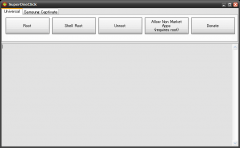
root 化するにはそのまんま “root” をクリックして進めてしまえば良い。
しかしここで念のために覚悟して欲しい所もある。
最悪、端末が起動しなくなったり~なんて事もありうるリスクのある作業と認識して下さい。
root 化作業中は電源おちないように気を付けたりなんで、USB 抜いたりしないようにと。
かく言う私はこの作業中に Galaxy S がうんともすんとも言わなくて泣きました。
ダメもとで電源落としてから、再度起動させたら蘇ったので良かった…
root 化の正常確認
Android OS では root ユーザで動くアプリが起動すると、端末に警告が一応でます。
警告に関しては、上記作業中にインストールされる “superuser” というアプリを起動して
ログを見るとどのソフトが root ユーザで動いたか見られます。
一番最初に root とってくるアプリ名は “unknown” と出ていますが特に心配不要。
でもって更に su というユーザ変更する為のコマンドを打ち込んで root になってみます。
Windows 側で Andoid SDK を入れたパスにある “adb.exe” を DOS Prompt より
起動させます。SuperOneClick 付属の adb.exe でも同じ結果になる。
例) adb があるパスに移動後にコマンドを打つ
* daemon not running. starting it now on port 5037 *
* daemon started successfully *
$
続いて表示されるコマンドラインから “su” と打ち込むだけ。
引数が無いので root になろうとします。
# su コマンドは root になる為のコマンドじゃ無いので注意。(SubstituteUser の略)
例) root になれた正常な結果
su
#
もしここで root になれなかったら、エラー内容を良く見て対応すること。
参考までに自分は busybox が無いと言われたので、マーケットから検索してインストールしたあと、
正常に root なって終わりました。
確認を追えたら、DOS 窓を閉じるかexit と入力すれば adb.exe は終了します。
root 化した今できること
OneClickLagFix というアプリを使って Galaxy S で使われている作業領域のパーティションを
Ext2 というファイルシステムに置き換える事により、ファイルアクセス効率の向上が見込める。
主要な I/O 周りの性能があがるので、OS としても性能が上がるという代物。
巷では “プチフリ対策” と言われている改造手法。
他にも OS の根本から弄るような事も出来るので、操作やらには注意しなければ行けないが、
標準搭載のカメラの設定を弄る事も出来る。実際にやったのはシャッター音と AF 音の無音化。
AF でフォーカスが合ったときにきちがいじみた音が出るのでまじやだなと。それで消したという。
さて、今回は root 化のみの記事にしておきました。
root 化で得られる最も大きい効果である “OneClickLagFix” を用いた “プチフリ対策” を
次回の記事にしてみたいと思う。
なお、所詮これらの情報はネットで得られた物を個人的味付けを経て、公開している物なので
先人達の努力には感謝であります。
2010/12/07 追記
続きの記事 OneClickLagFix でプチフリ対策



コメント